Instellen waar een categorie wordt weergegeven
7 min
In dit artikel
- Stap 1 | Stel in of de categorie beschikbaar is voor weergave
- Stap 2 | Instellen of de categorie in het categoriemenu verschijnt
- Stap 3 | (Optioneel) Voeg de categorie toe aan je websitemenu
- Stap 4 | (Optioneel) Geef een categorie weer op een websitepagina
- Veelgestelde vragen
Je kunt beslissen waar je elk van je categorieën wilt weergeven. Vind de perfecte plaatsing die werkt voor jouw website.
Stap 1 | Stel in of de categorie beschikbaar is voor weergave
Als je een categorie op je live website wilt weergeven, schakel je de Actief op je website-schakelaar in. Wanneer je de schakelaar uitschakelt, is de categorie bijna overal verborgen.
Wat is het verschil tussen actieve en inactieve categorieën?
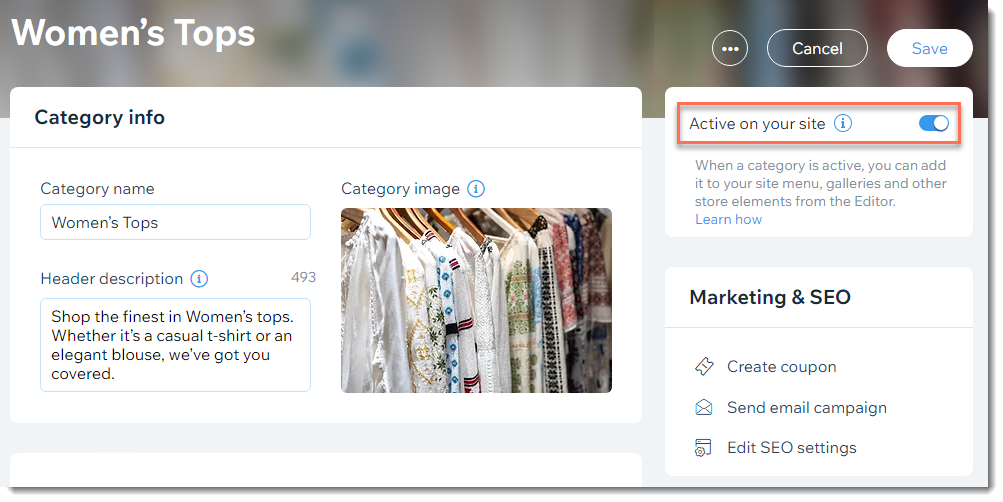
Belangrijk:
Wanneer je de Actief op je website-schakelaar uitschakelt voor een categorie die eerder werd weergegeven, moet je je website controleren:
- Als je eerder een categorie aan je websitemenu hebt gekoppeld, verwijder je deze om een 404-foutpagina te voorkomen.
- Als je deze eerder in een productgalerij hebt weergegeven, stel je de galerij in om een andere categorie weer te geven of verwijder je de galerij van je pagina om een lege galerij te voorkomen.
Stap 2 | Instellen of de categorie in het categoriemenu verschijnt
Categorieën die actief zijn, worden automatisch toegevoegd aan de categorieënlijst op de categoriepagina van je webshop. Je kunt echter een categorie van het menu verbergen of het hele menu verbergen.
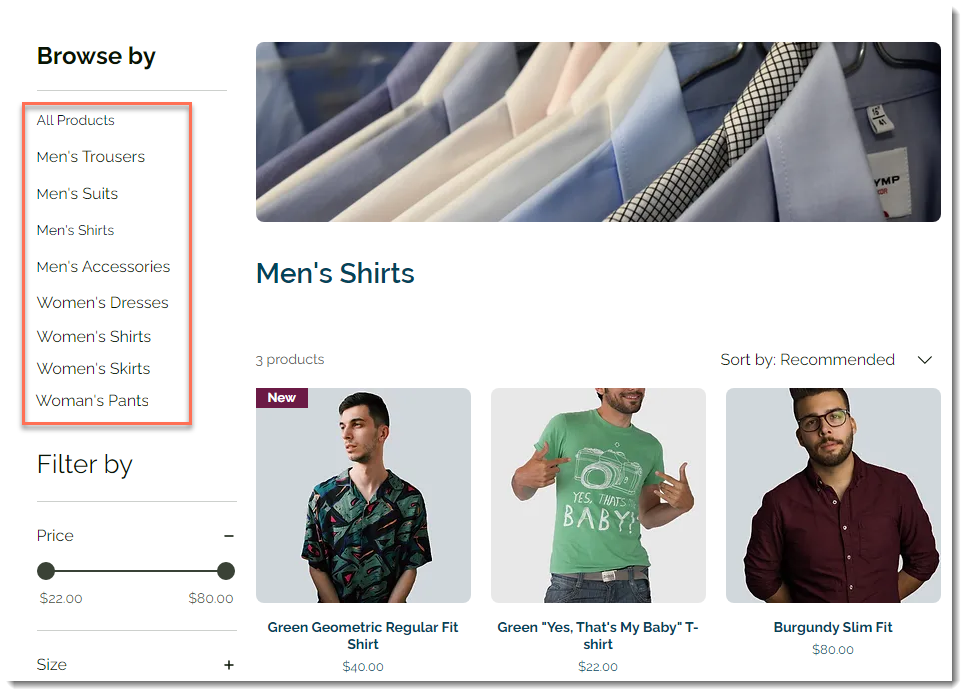
Belangrijk:
Het categoriemenu kan worden weergegeven als een verticaal of horizontaal menu, maar alleen het horizontale menu verschijnt op mobiel. Lees meer over het weergeven van je categorieën op mobiel.
Wix Editor
Studio Editor
- Ga naar je editor.
- Ga naar je categoriepagina:
- Klik links in de editor op Pagina's en menu
 .
. - Klik op Winkelpagina's.
- Klik op Categoriepagina.
- Klik links in de editor op Pagina's en menu
- Klik twee keer op het Categoriepagina-element op je pagina.
- Klik op Instellingen.
- Selecteer wat je wilt verbergen:
- Het hele menu verbergen:
- Klik op het Weergave-tabblad.
- Schakel het selectievakje naast Categoriemenu uit.
- Verberg individuele categorieën:
- Klik op het Menu's-tabblad.
- Selecteer Het menu aanpassen en handmatig herschikken.
- Schakel de selectievakjes uit naast de categorieën die je wilt verbergen.
- Het hele menu verbergen:
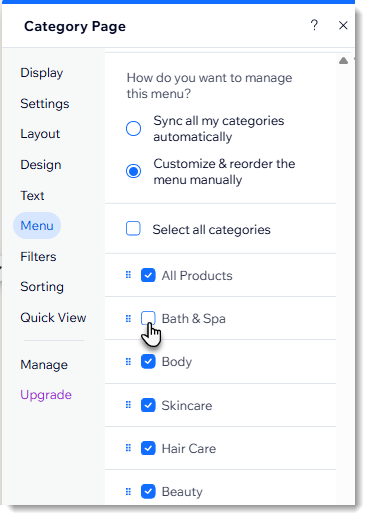
Tip:
Vanaf hier kun je de categorieën in het menu ook opnieuw ordenen.
Stap 3 | (Optioneel) Voeg de categorie toe aan je websitemenu
Elke actieve categorie heeft zijn eigen URL die je aan je menu kunt toevoegen. Misschien wil je bijvoorbeeld je categorie 'Uitverkoop' rechtstreeks in het menu van je website weergeven.
Belangrijk:
Het toevoegen van categorieën aan het websitemenu is de beste manier om je klanten er gemakkelijk toegang toe te geven, ongeacht de pagina die ze bekijken.
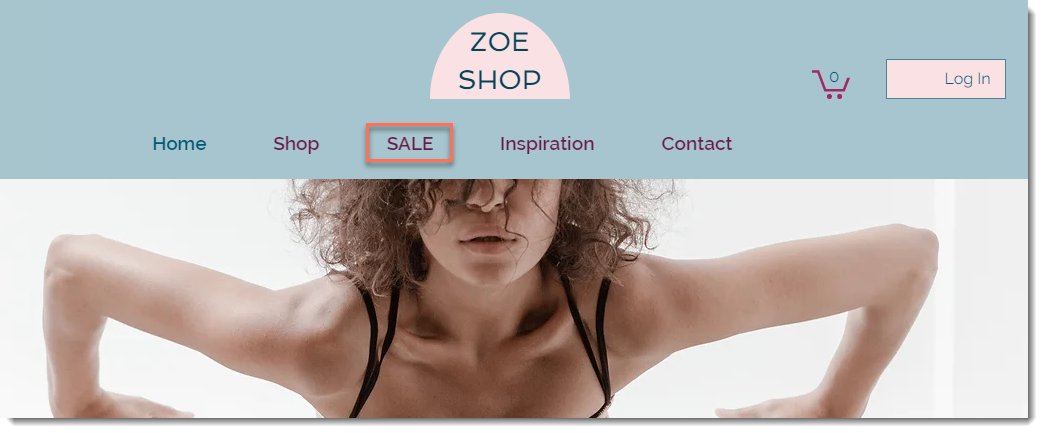
Wix Editor
Studio Editor
- Ga naar je editor.
- Klik links in de editor op Pagina's en menu
 .
. - Klik op Websitemenu.
- Klik onderaan op Menu item toevoegen.
- Selecteer Link.
- Selecteer links Pagina.
- Selecteer Categoriepagina in de Welke pagina?-dropdown.
- Selecteer de categorie die je wilt weergeven in de Welk item?-dropdown.
- Klik op Klaar.
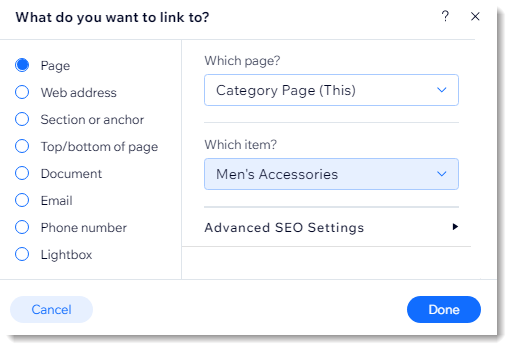
Stap 4 | (Optioneel) Geef een categorie weer op een websitepagina
Je kunt een productgalerij aan elke websitepagina toevoegen en een actieve categorie selecteren om daar weer te geven. Je kunt bijvoorbeeld je meest populaire items weergeven in een galerij op de homepage.
Om een categorie in een galerij weer te geven:
Wix Editor
Studio Editor
- Ga naar je editor.
- Klik links in de editor op Elementen toevoegen
 .
. - Klik op Webshop.
- Sleep de productgalerij of schuifgalerij naar je pagina.
- Klik tweemaal op de galerij.
- Klik op Categorie kiezen.
- Selecteer de categorieën die je weer wilt geven.
Veelgestelde vragen
Klik op een vraag hieronder om meer te lezen.
Hebben mijn categorieën hun eigen URL?
Kan ik een categorie weergeven op mijn beperkte, alleen voor leden toegankelijke websitepagina?
Wat gebeurt er als iemand op een link klikt naar een categorie die ik heb verborgen?
Kan ik inactieve categorieën gebruiken voor coupons en kortingen?
Kan ik een categorie als filter gebruiken?

